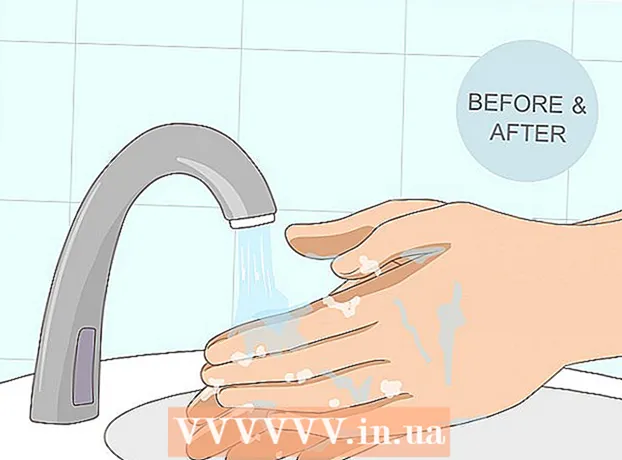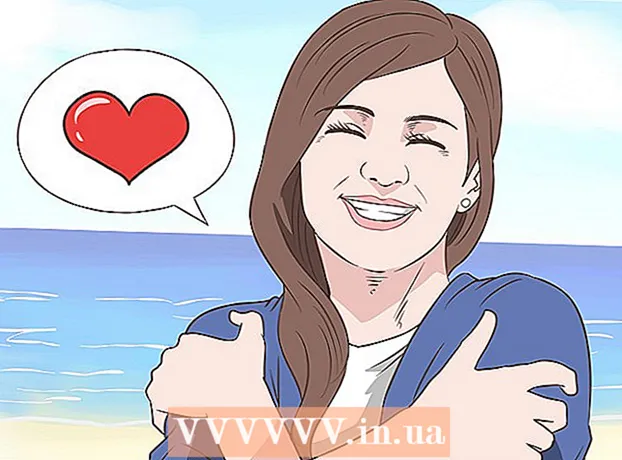Autor:
Marcus Baldwin
Datum Stvaranja:
16 Lipanj 2021
Datum Ažuriranja:
1 Srpanj 2024
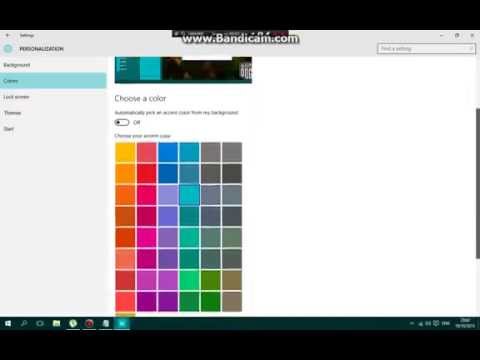
Sadržaj
Windows traka zadataka može se jednostavno povećati i smanjiti. Možda želite promijeniti veličinu programske trake, omogućiti ili onemogućiti njezino skrivanje ili je čak postaviti na vrh ili sa strane zaslona. Ovaj članak će vam pokazati kako to učiniti.
Koraci
 1 Otkvačite programsku traku. Učinite to kako biste mogli promijeniti veličinu programske trake Windows radne površine. Desnom tipkom miša kliknite prazan prostor na programskoj traci i provjerite je li opcija "Priključi programsku traku" isključena; ako vidite kvačicu, kliknite na "Zakači traku zadataka".
1 Otkvačite programsku traku. Učinite to kako biste mogli promijeniti veličinu programske trake Windows radne površine. Desnom tipkom miša kliknite prazan prostor na programskoj traci i provjerite je li opcija "Priključi programsku traku" isključena; ako vidite kvačicu, kliknite na "Zakači traku zadataka".  2 Zadržite pokazivač iznad gornje granice programske trake. Pokazivač se mijenja u dvoglavu strelicu.
2 Zadržite pokazivač iznad gornje granice programske trake. Pokazivač se mijenja u dvoglavu strelicu.  3 Kliknite i povucite rub programske trake prema gore. Ovo će povećati programsku traku. Da biste smanjili ploču, povucite njezinu ivicu prema dolje.
3 Kliknite i povucite rub programske trake prema gore. Ovo će povećati programsku traku. Da biste smanjili ploču, povucite njezinu ivicu prema dolje.  4 Odaberite drugu poziciju za programsku traku. Može se pomicati desno, lijevo ili gore na zaslonu. Samo povucite programsku traku na gornju, lijevu ili desnu stranu zaslona.
4 Odaberite drugu poziciju za programsku traku. Može se pomicati desno, lijevo ili gore na zaslonu. Samo povucite programsku traku na gornju, lijevu ili desnu stranu zaslona. - To je korisno ako programska traka pokriva željeni sadržaj pri dnu zaslona (tako da se privremeno možete riješiti nereda).
 5 Onemogućite automatsko skrivanje programske trake. Ako je vaš sustav postavljen da automatski skriva programsku traku, što vas živcira, slijedite ove korake da biste onemogućili ovu značajku:
5 Onemogućite automatsko skrivanje programske trake. Ako je vaš sustav postavljen da automatski skriva programsku traku, što vas živcira, slijedite ove korake da biste onemogućili ovu značajku: - Desnom tipkom miša kliknite prazan prostor na programskoj traci.
- Kliknite na Postavke (Svojstva u sustavu Windows 7 i 8) pri dnu skočnog izbornika.
- Kliknite na klizač pored "Automatski sakrij programsku traku na mom računalu".
- Kliknite na klizač pokraj "Automatski sakrij programsku traku na mojem tabletu".
 6 Ikone na programskoj traci smanjite (ako želite). Da biste to učinili, slijedite ove korake:
6 Ikone na programskoj traci smanjite (ako želite). Da biste to učinili, slijedite ove korake: - Desnom tipkom miša kliknite prazan prostor na programskoj traci.
- Kliknite na Postavke (Svojstva u sustavu Windows 7 i 8) pri dnu skočnog izbornika.
- Kliknite na klizač pored Koristi male ikone.
 7 Kliknite na
7 Kliknite na  u donjem desnom kutu (samo Windows 8 i 10). Ova ikona izgleda kao strelica usmjerena prema gore. Skočni prozor prikazat će sve skrivene ikone. Sada odredite koje bi ikone trebale biti prikazane na programskoj traci ili u prozoru skrivenih ikona - da biste to učinili, povucite ikone s programske trake u polje skrivenih ikona i obrnuto.To će osloboditi programsku traku od nepotrebnih ikona.
u donjem desnom kutu (samo Windows 8 i 10). Ova ikona izgleda kao strelica usmjerena prema gore. Skočni prozor prikazat će sve skrivene ikone. Sada odredite koje bi ikone trebale biti prikazane na programskoj traci ili u prozoru skrivenih ikona - da biste to učinili, povucite ikone s programske trake u polje skrivenih ikona i obrnuto.To će osloboditi programsku traku od nepotrebnih ikona.  8 Priključite programsku traku. Učinite to po želji. Desnom tipkom miša kliknite prazan prostor na programskoj traci i odaberite "Dock Taskbar" s izbornika.
8 Priključite programsku traku. Učinite to po želji. Desnom tipkom miša kliknite prazan prostor na programskoj traci i odaberite "Dock Taskbar" s izbornika.
Upozorenja
- Ako povećate programsku traku, ona će pokriti dio radne površine koji biste možda htjeli biti vidljivi.